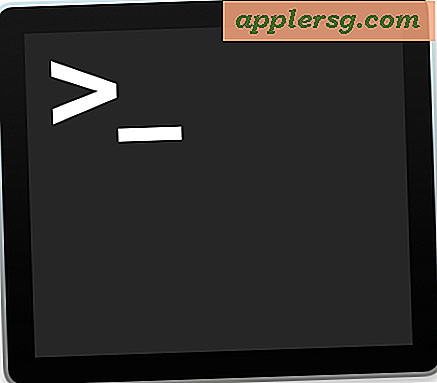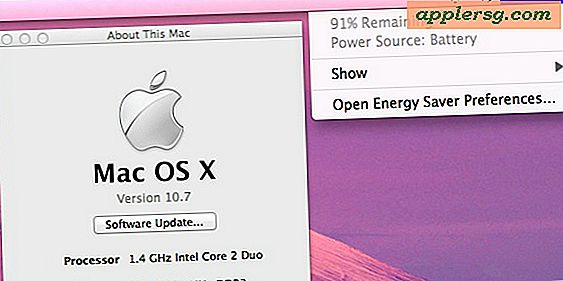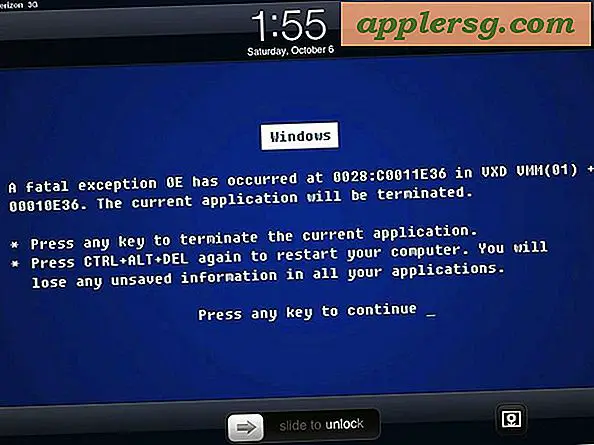"Go To Folder" adalah Pintasan Keyboard Mac OS X Paling Berguna untuk Pengguna Listrik

Jika hanya ada satu pintasan keyboard yang harus Anda ingat di Mac OS X, ini: Go To Folder. Kami mengacu pada perintah keyboard ini begitu sering di sini di OSXDaily yang kami anggap semua orang mengetahuinya, tetapi sangat berguna dan kuat sehingga perlu membuat posting individu tentang hal itu.
Cara Menggunakan "Go To Folder" di Mac
Anda memiliki dua cara mengakses fungsi Go To Folder dari desktop dan Finder Mac OS X:
- Pergi ke Finder Mac OS jika Anda belum melakukannya
- Dari menu “Go” navigasi ke “Go to Folder”… .atau lebih baik lagi…
- Tekan Command + Shift + G dari desktop Mac OS X atau jendela Finder
Idealnya, Anda akan ingat bahwa pintasan keyboard Command + Shift + G. Ini sangat kuat dan menjadi sangat efisien sekali berkomitmen untuk memori dan digunakan untuk melompat di sekitar sistem file dengan mudah.
Baik Anda hanya ingin membuat penyesuaian ke Mac OS X, gali di dalam file preferensi dan cache, masuk ke dalam folder sistem, atau Anda ingin menavigasi ke struktur jalur direktori yang rumit, pintasan keyboard ini menghemat waktu yang sangat banyak dengan memungkinkan Anda untuk melompat ke jalur di sistem file Mac OS X tanpa mengklik.

Tips "Buka Folder"
Ada beberapa tips tambahan yang perlu diingat ketika menggunakan perintah Go To Folder: penyelesaian tab, dan dukungan drag & drop.
Gunakan Penyelesaian Tab
Penyelesaian tab berfungsi seperti ini, Anda mulai mengetik jalur direktori atau nama file dan tekan tombol Tab untuk menyelesaikan teks untuk Anda, mencegah Anda mengetikkan seluruh hal.

Misalnya, jika Anda ingin menavigasi ke / Pengguna / NamaAnda / Perpustakaan / iTunes / Anda hanya dapat melakukan ke jenis ini / U (TAB) / Yo (TAB) / Li (TAB) / iT (TAB) di mana setiap kali Anda menekan tombol tab sisa jalur akan dilengkapi secara otomatis. Jika Anda mendengar suara peringatan sistem, artinya ada alternatif lain yang dimulai dengan huruf pertama yang sama, jadi ketikkan huruf tambahan di urutan dan tab klik.
Kami membahas penyelesaian tab beberapa waktu lalu, tetapi ini perlu disebutkan lagi karena membuat Command + Shift + G lebih cepat saat menggali lebih dalam.
Dukungan Drag & Drop
Jendela Go To juga mendukung drag dan drop, jadi jika Anda sudah memiliki folder terbuka di suatu tempat atau Anda hanya ingin cepat mengambil path lengkap dari sesuatu, cukup drag dan drop direktori atau file ke jendela Go To Folder. 
Jalur lengkap akan diketikkan untuk Anda, yang dapat Anda buka langsung atau cepat salin dan tempel untuk diberikan kepada pengguna lain. Ini juga berfungsi dengan jalur jaringan dan volume yang dipasang, jadi jika Anda ingin menyediakan seseorang di LAN Anda dengan jalur yang dapat diakses dengan cepat ke file atau direktori, fitur drag & drop ini lebih berguna.
"Go To" Bekerja dalam Kotak Simpan & Buka Dialog Juga
Anda juga dapat menggunakan perintah "Pergi ke" dari kotak dialog Simpan, jadi jika Anda ingin menyimpan atau membuka file dari jalur direktori panjang, tekan Command + Shift + G dari jendela Buka atau Simpan untuk memunculkannya. 
Sekali lagi, penyelesaian tab dan drag and drop support bekerja di sini, dan ini adalah cara yang lebih cepat untuk mengakses beberapa jalur direktori daripada mengklik di sekitar.
Apakah ada pintasan keyboard yang lebih berguna daripada "Pergi ke Folder"? Saya tidak berpikir demikian, tetapi mari kita dengarkan jika ada!